启动第一个 KVM 虚机 - 每天5分钟玩转 OpenStack
Posted CloudMan
tags:
篇首语:本文由小常识网(cha138.com)小编为大家整理,主要介绍了启动第一个 KVM 虚机 - 每天5分钟玩转 OpenStack相关的知识,希望对你有一定的参考价值。
01
启动第一个 KVM 虚机
本节演示如何使用 virt-manager 启动 KVM 虚机。
首先通过命令 virt-manager 启动图形界面
# virt-manager
点上面的图标创建虚机
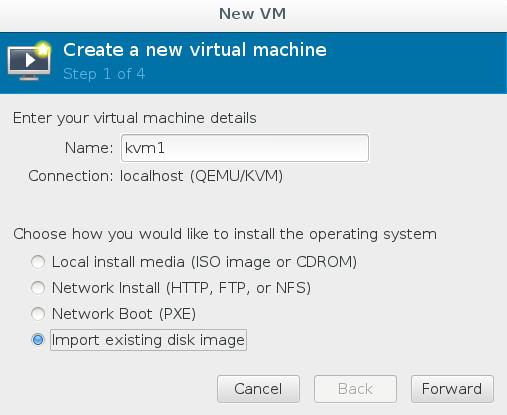
给虚机命名为 kvm1,这里选择从哪里启动虚机。如果是安装新的 OS,可以选择第一项。如果已经有安装好的镜像文件,选最后一项(如上图)。
接下来需要告诉 virt-manager 镜像的位置。
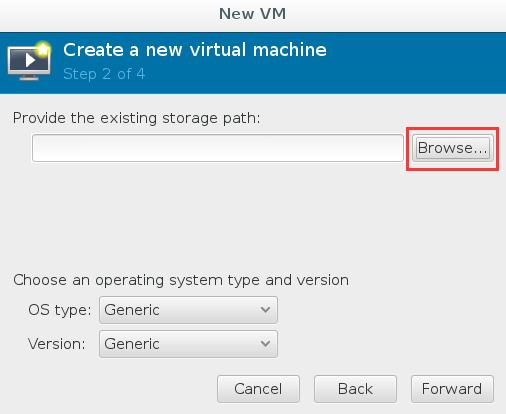
点击 “Browser”

在我的系统中存放了一个 cirros-0.3.3-x86_64-disk.img 镜像文件 。cirros 是一个很小的 linux 镜像,非常适合测试用,大家可以到 http://download.cirros-cloud.net/ 下载,然后放到 /var/lib/libvirt/images/ 目录下,这是 KVM 默认查找镜像文件的地方。
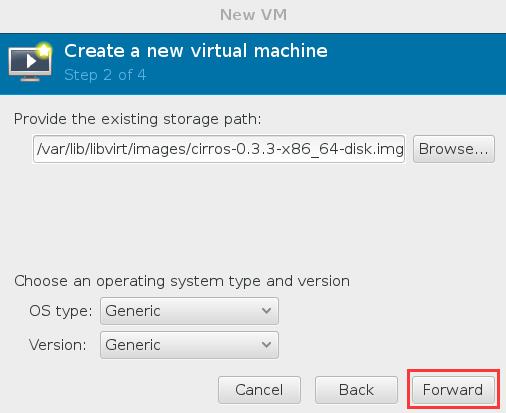
为虚拟机分配 CPU 和内存
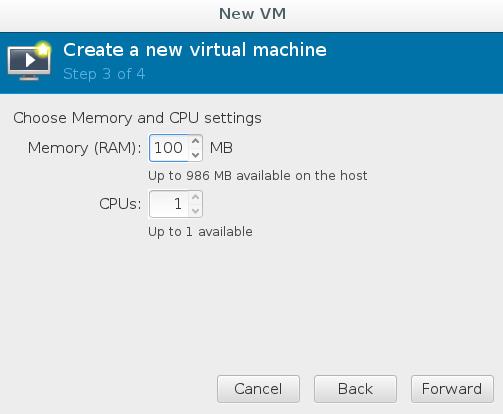
点击 “Forward”, 再确认一下信息,就可以启动虚机了。
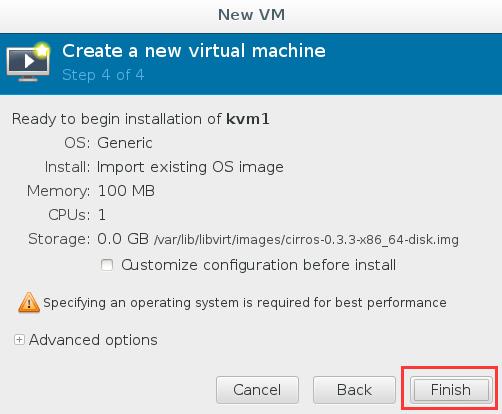
virt-manager 会打开虚机 kvm1 的控制台窗口,可以看到启动情况
virt-manager 可以对虚机进行各种管理操作,界面直观友好,很容易上手。 同时我们也可以用命令 virsh 管理虚机,比如查看宿主机上的虚机
root@ubuntu:~# virsh list
Id Name State
-----------------------------
8 kvm1 running
至此,第一个虚机已经跑起来了,采用的都是默认设置,后面我们会逐步讨论有关虚机更细节的内容,比如存储和网卡的设置。
以上是关于启动第一个 KVM 虚机 - 每天5分钟玩转 OpenStack的主要内容,如果未能解决你的问题,请参考以下文章
远程管理 KVM 虚机 - 每天5分钟玩转 OpenStack
远程管理 KVM 虚机 - 每天5分钟玩转 OpenStack
远程管理 KVM 虚机 - 每天5分钟玩转 OpenStack